이전 포스팅에서 아이뮤즈 울트라스톰 노트북 뚜껑 부분을 분해하여 액정 (LCD)를 교체할 준비를 했습니다.
검정색 테두리의 배젤을 제거하고 깨진 액정을 분리해서 새로운 액정으로 교체하고 다시 조립하면 되는 쉬운(?) 작업 입니다.

이전 포스팅에서 분해한 상판 액정 부분입니다.
액정(LCD) 제조사, 모델 확인 및 구매

노트북 깨진 액정을 수리하기 위해서는 같은 모델이나 호환 모델의 액정을 구입해야 합니다.
현재 액정의 제조사와 모델명은 윈도우용 “하드웨어 모니터”란 앱을 설치하고 모니터 부분을 보면 알 수 있습니다.
사용하고 있는 노트북 모델은 아이뮤즈 울트라 스톰 15CF-259U 입니다.
하드웨어 모니터로 봤을 때 액정의 모델명은 “BOE NV156FHM”라고 나오기는 하는데 정확한 모델은 아닌것 같고 LCD 모듈 칩에 그렇게 입력한것 같습니다.
BOE 제품이야 유명 브랜드 노트북에서 대부분 사용하는 모델이라 믿을 수 있는 제품입니다.
주요 특징은 15.6인치 / FHD / IPS / 30pin 으로 나오는데 원래 있던 액정의 색감이 그렇게 좋지 않은것으로 봐서 NTSC 45% 정도로 추정됩니다.
이왕 사는것 NTSC 72%인 모델 번호 끝자리가 “N61″인 “BOE NV156FHM-N61” 모델로 주문합니다.
액정 배젤 분해 시작

배젤 모서리 네 군데 끝에 있는 고무 패킹을 작은 일자 드라이버나 칼로 살짝 들어 올립니다.
양면 테이프로 붙어 있으니 약간의 힘만으로 쉽게 제거 할 수 있습니다.

작은 십자(+) 드라이버로 볼트 4개를 제거합니다.

분해중 제일 어려원 하는 부분인데 해라를 이용해서 틈이 있는 곳을 찔러 넣고 조금씩 벌려 줍니다.

밑 부분은 액정 회로와 카메라 전선이 합쳐지는 부분이 있으니 선이 안 끊어지게 조심해서 분해합니다.
배젤 분해 완료

플라스틱 배젤을 완전히 분해한 모습니다.
하단에 은박으로 실링된 부분이 LCD 회로 부분입니다.
전체적인 형상은 주문한 BOE 제품과는 확연히 다릅니다. (뭐지?)
힌지가 흔들린 이유

노트북 상판 액정의 힌지 부분입니다.
뭔가 이상한게 보이시나요?

위 아래로 살짝 흔들어 봅니다.
이제 보이나요?
금속 힌지가 볼트로 상판 플라스틱에 붙어 있는데 너트에 해당하는 플라스틱 부분이 깨져서 상판에서 이탈해 있습니다.
이러니 뚜껑이 제대로 닫아도 닫히지 않는 느낌이고 뚜껑 각도를 조정하기 위해서 살짝 힘을 줘도 고정되지 않고 흔들리는 이유가 여기 있었습니다.

힌지 부분의 볼트를 풀고 들어 보니 이렇게 상판과 튼튼하게 고정되어야 할 플라스틱 너트 부분이 완전히 깨져서 분리된걸 확인 할 수 있었습니다. 플라스틱 접착제가 있으면 붙여 주는데 아쉽게도 없고 붙여도 힘을 받는 부분이라 쉽게 떨어질것 같습니다.
상판 플라스틱을 통째로 교체하면 좋겠지만 부품이 없으니 다음에 분해할 일이 있으면 접착제를 준비해서 확실히 붙여 보는 걸로 하고 임시로 글루건으로 붙여줍니다.

상판에 또 다른 볼트가 있는데 느슨하게 풀려있어 이 부분을 조이니 그나마 흔들림이 거의 없어졌습니다.
BOE 액정 맞아?

액정을 잡고 있는 볼트를 제거하고 액정 프레임을 통째로 빼냈습니다.
육안으로는 액정의 겉 유리가 깨진 부분은 없는데 내부에서 깨진것 같습니다.
기존 액정에는 제조사나 모델명 등의 표기가 어디에도 없어 BOE 제품인지 확인 할 수 없었습니다.
기존 액정을 밑에 놓고 새로 구입한 BOE 액정을 위에 올려 놓고 비교해 봅니다.
(긴 검은색 끈 같은것 두개는 액정과 프레임을 고정할 때 사용하는 양면 테이프 입니다)
일단 크기가 다릅니다.
오른쪽 끝을 맞추고 올려 놓았을때 왼쪽을 보면 밑에 있는 원래 제품이 7-8mm 정도 더 큰걸 알 수 있습니다.
회로 부분의 크기도 기존것이 더 길고 폭도 넓고 마감 소재도 다릅니다.
그래서 원래 액정은 BOE 제품이 아는 걸로 잠정 추정됩니다.
호환이 안되는것 아닌가 불안해집니다.

제일 중요한 부분으로 노트북 본체와 연결되는 핀이 30 pin 이라고 해서 샀는데 그냥 보기엔 약간 달라서 핀이 안들어 갈것 같아 보입니다. 핀 위치도 BOE 제품이 좀 더 오른쪽에 붙어 있습니다.
기존 핀에 붙어 있는 캡톤 테이프를 제거하고 새로운 BOE 제품이 꽂아봅니다.
다행히 정확하게 잘 들어 갑니다.
다 조립했는데 액정이 호환이 안되면 개 고생할 수 있으니 이 단계에서 노트북 하판에 선을 다 연결하고 액정이 나오는지 먼저 확인해 봐야 합니다.
귀찮다고 건너뛰면 나중에 낭패 볼수 있어 바로 선을 연결하고 노트북 전원을 켜서 화면이 잘 나오는 것을 확인 했습니다.
액정 프레임 분해

액정이 잘 나오는걸 확인 했으니 액정을 장착 하면 됩니다.
해당 제조사에서 액정 부품을 구입했다면 노트북 모델에 맞는 프레임까지 같이 붙어 있겠지만 별도로 액정만 구입한 것이라 노트북 마다 본체에 장착하는 방법은 달라서 기존 제품이 있던 프레임을 때서 새로운 액정에 장착해야 합니다.
기존 제품은 프레임에 액정을 올리고 테두리를 검정색 종이 테이프 같은것으로 마감했군요.
테이프를 제거하려고 했는데 제거가 더 힘들어서 테이프 부분을 칼로 자릅니다.

테이프를 자를 때도 힘을 줘 한번에 하려고 하면 엉뚱한 곳으로 칼날이 가서 망가질 수 있으니 힘을 빼고 시간이 걸리더라도 조금씩 자른 다는 느낌으로 진행합니다.
액정 프레임에 새로운 액정 장착

분리한 액정 프레임에 새로운 액정을 넣어 봅니다.
프레임 하단의 회로 부분의 형상이 달라 “ㄱ”자로 꺽여 있는 부분에 걸러 안 들어서 그부분의 일자로 펴주니 그제서야 들어갑니다.
역시 상하 길이는 딱 맞는데 좌우 폭은 액정이 작아서 남습니다.
어디에 맞춰야 될지 몰라서 왼쪽으로 붙어 고정하기로 합니다.
(그러지 말았어야 합니다. 이유는 밑에서 설명)

프레임에 액정으로 고정하기 위해서 양면 테이프를 위, 아래로 붙이고 액정으로 고정합니다.
(그러지 말았어야 합니다. 이유는 밑에서 설명)

30핀 케이블을 연결하고 프레임을 상판에 고정합니다.
배젤 조립 그리고 알게된 중대한 실수

배젤은 올리고 노트북을 켜봅니다.
어떤 결과가 나왔을까요?
헉~~
화면의 왼쪽이 배젤에 가려져서 안보입니다.
노트북 전원을 끄고 배젤을 제거하고 프레임을 나사를 풀고 프레임에서 액정으로 오른쪽으로 옮겨야 되는데 양면 테이프로 고정해 놓아서 안 움직입니다.
테이프가 강력해서 다시 때는데 엄청 고생합니다.
액정 화면이 배젤이 안 가려지는 정확한 위치를 알수 없어 다시 노트북을 켜고 배젤을 씌워본 상태에서 정확한 위치를 마킹해 놓고 액정을 고정합니다.
정확한 위치를 잡았으니 마지막으로 액정에 붙어 있는 보호 비닐을 제거합니다.
glare(무광) 타입이라 액정이 반사되지 안되는 것을 확인 할 수 있습니다.
최종 조립
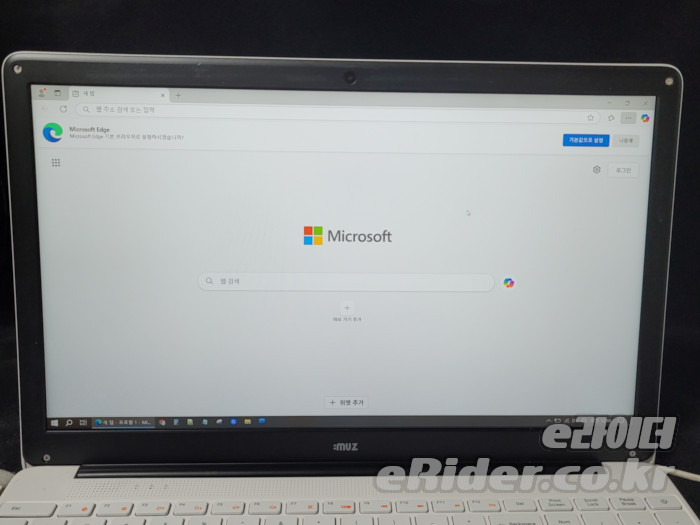
마지막으로 최종 조립 전 액정 위치, 시야각, 색상, 해상도를 전부 점검하고 조립합니다.
확실히 기존 액정보다 시야각도 좋아진것 같고 측면에서 봤을때 색상이 확연히 좋아 진것 같습니다.

하판의 볼트까지 조립하여 액정 고체를 마무리 합니다.
다시 고장나서 분해하는 일이 없기를 간절히 기도라면 포스팅을 마칩니다.